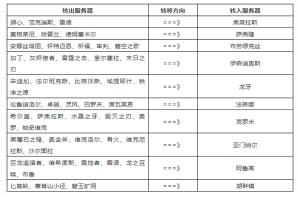抖音制作先慢后快的视频的具体操作方法
2018-06-26 00:00:00 浏览:2220 作者:管理员
抖音如何制作先慢后快的视频?近期很多在刷抖音的用户们,会发现一种先慢后快的短视频特效很是热门,但又不知道如何使用,下面小编就和大家分享下抖音制作先慢后快的视频的具体操作方法。
抖音制作先慢后快的视频方法:
1、打开抖音APP,点击导航栏目中间的那个加号,进入里面。
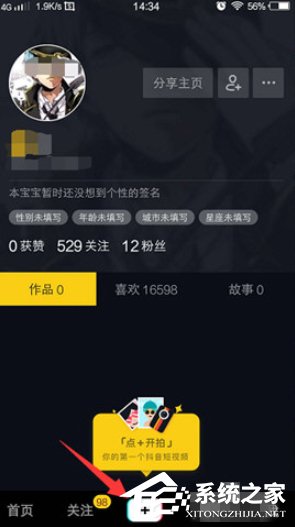
2、选择界面的一首歌,每首都可以设置快的视频,选择点击开拍。
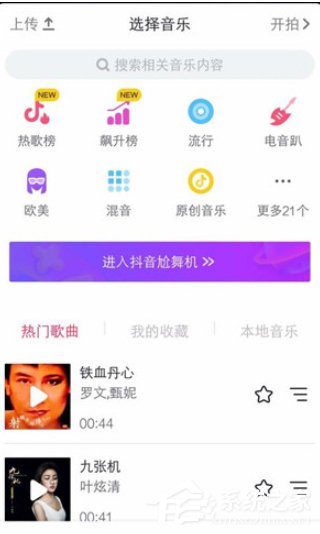
3、进入开拍的初始界面有五个选项,非别是极慢、慢、标准、快、极快。初始是标准,我们选择快的那个选项。
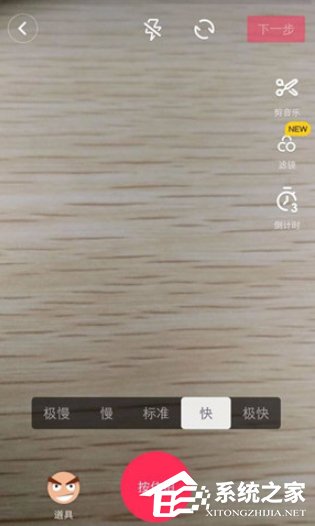
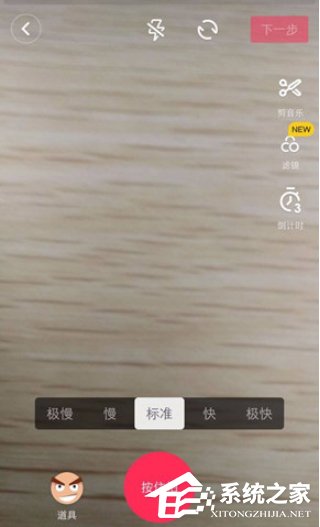
4、设置好了之后,我们就开始点击下面的粉色按钮进行拍摄。

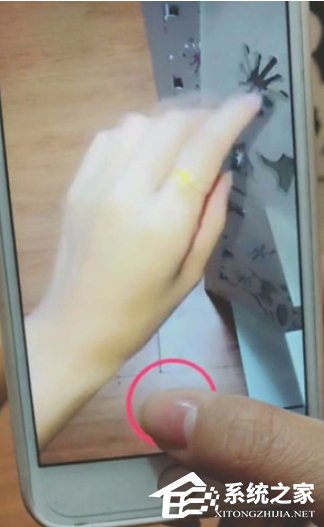
5、拍摄好了之后,我们可以预览一下拍摄之后的效果,效果好的话就可以直接选择发送。
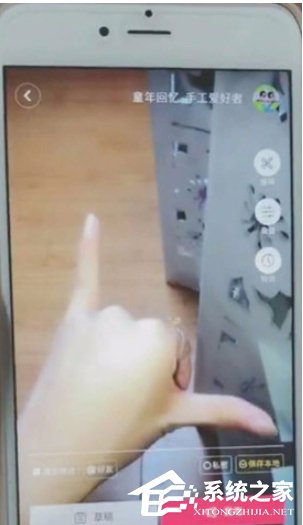
6、效果可以的,我们将封面设置一下就可以发布了,快视频就这样设置好了。

以上就是小编为大家带来的抖音制作先慢后快的视频的具体操作方法,更多精彩方法请继续关注系统之家。